Di Supriya Prabhu
Microsoft ha introdotto il concetto di menu di avvio con il lancio del sistema operativo Windows 95 e successivamente, nel corso degli anni, ha migliorato il menu di avvio con l'aggiunta di animazioni. Questo stile di animazione del menu di avvio gli conferisce un aspetto diverso e gradevole quando fai clic su di esso. Ma questa animazione può causare un ritardo nell'apertura della finestra del menu di avvio, che alcuni utenti potrebbero ritenere indesiderati. Quindi c'è un'opzione nel sistema operativo Windows per abilitarlo o disabilitarlo. In questo articolo, ti mostreremo come attivare o disattivare le animazioni del menu di avvio in Windows 11
Come attivare o disattivare l'animazione del menu Start in Windows 11
Passo 1: apre la finestra delle opzioni delle prestazioni
premere Vinci + R tasti insieme sulla tastiera per aprire la finestra di dialogo Esegui.
Nella finestra di dialogo Esegui, digita SistemaProprietàPrestazioni e colpisci accedere chiave.

Passo 2: nella finestra Opzioni prestazioni
Nella scheda Effetti visivi, fai clic su Costume: pulsante di opzione.
Quindi, deseleziona Anima controlli ed elementi all'interno di Windows casella di controllo per disattivare l'animazione del menu di avvio come mostrato nell'immagine sottostante.
Alla fine, clicca Applicare e ok per apportare modifiche.
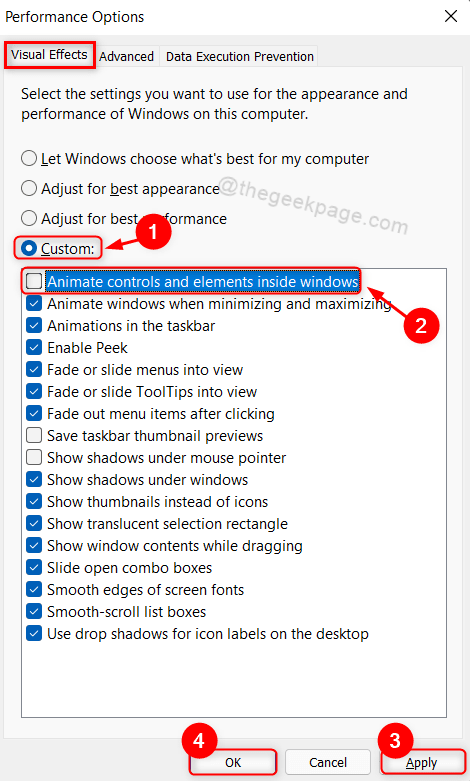
Quindi, tutto ciò che devi fare è semplicemente riavviare il sistema una volta.
Accedi al tuo sistema e prova a fare clic sul pulsante del menu di avvio. Si aprirà immediatamente il menu invece di qualsiasi animazione.
Questo è tutto gente!
Spero che tu abbia trovato utile questo articolo.
Per favore lasciaci commenti qui sotto se ti è piaciuto questo articolo.
Grazie per aver letto!


